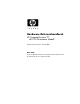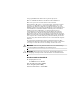Hardware-Referenzhandbuch HP Compaq Business PC dc5100 Microtower Modell Dokument-Teilenummer: 376292-042 März 2005 In diesem Handbuch finden Sie grundlegende Informationen für die Aufrüstung dieses Computermodells.
© Copyright 2004 Hewlett-Packard Development Company, L.P. Microsoft, MS-DOS und Windows und Windows NT sind Marken der Microsoft Corporation in den USA und/oder anderen Ländern. Hewlett-Packard („HP“) haftet – ausgenommen für die Verletzung des Lebens, des Körpers, der Gesundheit oder nach dem Produkthaftungsgesetz – nicht für Schäden, die fahrlässig von HP, einem gesetzlichen Vertreter oder einem Erfüllungsgehilfen verursacht wurden.
Inhalt 1 Produktmerkmale Merkmale der Standardkonfiguration . . . . . . . . . . . . . . . . . . . . . . . . . . . . . . . . . . . . . . Komponenten auf der Vorderseite . . . . . . . . . . . . . . . . . . . . . . . . . . . . . . . . . . . . . . . . Komponenten auf der Rückseite . . . . . . . . . . . . . . . . . . . . . . . . . . . . . . . . . . . . . . . . . . Komponenten der Tastatur . . . . . . . . . . . . . . . . . . . . . . . . . . . . . . . . . . . . . . . . . . . . . . Optionale HP Modulartastatur . .
Inhalt A Technische Daten B Austauschen der Batterie C Sicherheitsschlösser Anbringen eines Sicherheitsschlosses . . . . . . . . . . . . . . . . . . . . . . . . . . . . . . . . . . . . . . C–1 Kabelschloss . . . . . . . . . . . . . . . . . . . . . . . . . . . . . . . . . . . . . . . . . . . . . . . . . . . . . . C–1 Vorhängeschloss . . . . . . . . . . . . . . . . . . . . . . . . . . . . . . . . . . . . . . . . . . . . . . . . . . .
1 Produktmerkmale Merkmale der Standardkonfiguration Die Merkmale der HP Compaq Microtower sind von Modell zu Modell unterschiedlich. Sie erhalten eine vollständige Auflistung der auf Ihrem Computer installierten Hard- und Software, wenn Sie Diagnostics für Windows ausführen. Anleitungen zur Verwendung dieses Dienstprogramms finden Sie im Fehlerbeseitigungs-Handbuch auf der Documentation CD. Microtower-Konfiguration Hardware-Referenzhandbuch www.hp.
Produktmerkmale Komponenten auf der Vorderseite Die Anordnung der Laufwerke kann von Modell zu Modell unterschiedlich sein.
Produktmerkmale Komponenten auf der Rückseite Komponenten auf der Rückseite 1 Netzbuchse 7 n RJ-45-Netzwerkanschluss 2 Spannungsumschalter 8 l Paralleler Anschluss PS/2-Mausanschluss 9 c Monitoranschluss 3 b 4 a PS/2-Tastaturanschluss - k Kopfhöreranschluss/Audio-Ausgang 5 o USB (Universal Serial Bus) q j Audio-Eingang 6 m Serieller Anschluss* w g Mikrofonanschluss ✎ Die Anordnung und Anzahl der Anschlüsse kann von Modell zu Modell unterschiedlich sein.
Produktmerkmale Komponenten der Tastatur 1 Funktionstasten Zum Ausführen besonderer Funktionen in Abhängigkeit der verwendeten Software-Anwendungen. 2 Editiertasten Hierzu gehören folgende Tasten: Einfügen, Pos1, Bild auf, Entfernen, Ende und Bild ab. 3 Status-LEDs Zeigen den Status Ihrer Computer- und Tastatureinstellungen an (Num, Feststelltaste, Rollen). 4 Ziffernblock Funktioniert wie die Tastatur eines Taschenrechners. 5 Pfeiltasten Zum Navigieren durch ein Dokument oder eine Website.
Produktmerkmale Optionale HP Modulartastatur Wenn der Computer mit einer HP Modulartastatur geliefert wird, finden Sie weitere Informationen zu den Komponenten und zum Setup im Benutzerhandbuch zur Tastatur auf der Documentation CD. Windows Logo-Taste Sie verwenden die Windows Logo-Taste zusammen mit anderen Tasten zur Ausführung bestimmter Funktionen im Windows Betriebssystem. Informationen zur Position der Windows Logo-Taste finden Sie im Abschnitt „Komponenten der Tastatur“.
Produktmerkmale Besondere Mausfunktionen Die meisten Software-Anwendungen unterstützen die Verwendung einer Maus. Die den Maustasten zugewiesenen Funktionen sind von den verwendeten Software-Anwendungen abhängig. Seriennummer Jeder Computer ist durch eine eindeutige Seriennummer und eine Produkt-ID gekennzeichnet, die sich an der oberen Abdeckung des Computers befinden. Halten Sie diese Nummern bereit, wenn Sie sich mit dem Technischen Support in Verbindung setzen.
2 Hardware-Aufrüstung Wartungsfunktionen Der Microtower Computer ist mit Funktionen ausgestattet, die das Aufrüsten und Warten erleichtern. Für die meisten in diesem Kapitel beschriebenen Installationsverfahren wird kein Werkzeug benötigt. Warnhinweise und Vorsichtsmaßnahmen Lesen Sie unbedingt alle relevanten Anleitungen, Vorsichtsmaßnahmen und Warnhinweise in diesem Handbuch, bevor Sie mit Aufrüstungsarbeiten beginnen.
Hardware-Aufrüstung Abnehmen der Abdeckung So nehmen Sie die Gehäuseabdeckung ab: 1. Fahren Sie das Betriebssystem ordnungsgemäß herunter, und schalten Sie dann den Computer und eventuell vorhandene Peripheriegeräte aus. 2. Ziehen Sie den Netzstecker aus der Steckdose und vom Computer ab, und trennen Sie alle Verbindungen zu externen Geräten. Ä ACHTUNG: Schalten Sie den Computer aus, und ziehen Sie den Netzstecker aus der Steckdose, bevor Sie die Abdeckung abnehmen. 3.
Hardware-Aufrüstung Abnehmen der Frontblende So nehmen Sie die Frontblende ab: 1. Fahren Sie das Betriebssystem ordnungsgemäß herunter, und schalten Sie dann den Computer und eventuell vorhandene Peripheriegeräte aus. 2. Ziehen Sie den Netzstecker aus der Steckdose und vom Computer ab, und trennen Sie alle Verbindungen zu externen Geräten. 3. Nehmen Sie die Abdeckung des Computers ab. 4.
Hardware-Aufrüstung Installieren von zusätzlichem Speicher Der Computer ist mit DDR2-SDRAM-Speicher ausgestattet (Double Data Rate 2-Synchronous Dynamic Random Access Memory, synchroner dynamischer RAM mit doppelter Datenrate und doppelter Bandbreite). Dabei handelt es sich um DIMM-Module (Dual Inline Memory Module, Speichermodul mit zwei parallelen Kontaktreihen). DIMMs Die Speichersteckplätze auf der Systemplatine können mit bis zu vier dem Industriestandard entsprechenden DIMMs bestückt werden.
Hardware-Aufrüstung Der Computer unterstützt außerdem: ■ Nicht-EEC-Speichertechnologien von 256 MBit, 512 MBit und 1 GBit ■ Single-Sided- und Double-Sided-DIMMs ■ Mit x8- und x16-DDR-Geräten gebaute DIMMs; DIMMs, die mit x4-SDRAM gebaut wurden, werden nicht unterstützt System startet nicht, wenn nicht unterstützte DIMMs installiert ✎ Das werden.
Hardware-Aufrüstung Auf der Systemplatine befinden sich vier DIMM-Steckplätze, also zwei Steckplätze pro Kanal. Die Steckplätze sind mit XMM1, XMM2, XMM3 und XMM4 gekennzeichnet. Die Steckplätze XMM1 und XMM2 sind dem Speicherkanal A und die Steckplätze XMM3 und XMM4 dem Speicherkanal B zugeordnet. Position der DIMM-Steckplätze 2–6 Nr.
Hardware-Aufrüstung Einsetzen von DIMMs Ä ACHTUNG: Die Kontakte der Speichermodul-Steckplätze sind aus Gold. Wenn Sie den Speicher aufrüsten, müssen Sie darauf achten, dass Sie ebenfalls Speichermodule mit Metallkontakten aus Gold verwenden, um Korrosion und/oder Oxidation zu verhindern, die beim Kontakt von nicht kompatiblen Metallen auftreten können. Ä ACHTUNG: Statische Elektrizität kann die elektronischen Komponenten des Computers bzw. der optionalen Karten beschädigen.
Hardware-Aufrüstung 5. Öffnen Sie beide Halterungen des Speichermodulsteckplatzes 1, und setzen Sie das Speichermodul in den Steckplatz 2 ein. Einsetzen eines DIMM Speichermodule können nur auf eine Art eingesetzt werden. Die ✎ Die Kerbe am Modul muss dabei an der Nase am Speichermodulsteckplatz ausgerichtet sein. eine maximale Speicherleistung bestücken Sie die Steckplätze so, ✎ Für dass die Speicherkapazität von Kanal A und von Kanal B gleich ist. Wenn z. B.
Hardware-Aufrüstung Austauschen oder Aufrüsten eines Laufwerks In den Computer können bis zu sechs Laufwerke in verschiedenen Konfigurationen eingebaut werden. In diesem Abschnitt werden die Schritte zum Austauschen oder Aufrüsten der Speicherlaufwerke beschrieben. Für die Führungsschrauben der Laufwerke ist ein Torx-Schraubendreher erforderlich. Ä ACHTUNG: Speichern Sie unbedingt Ihre persönlichen Dateien, die sich auf der Festplatte befinden, auf externe Speichermedien (z. B.
Hardware-Aufrüstung Ausbauen eines Laufwerks 1. Fahren Sie das Betriebssystem ordnungsgemäß herunter, und schalten Sie dann den Computer und eventuell vorhandene Peripheriegeräte aus. Ziehen Sie das Netzkabel, und trennen Sie alle Verbindungen zu Peripheriegeräten. 2. Nehmen Sie die Gehäuseabdeckung und die Frontblende ab. 3. Ziehen Sie das Netz- und das Datenkabel auf der Rückseite des Laufwerks ab (siehe die folgenden Abbildungen). Abziehen der Kabel für das optische Laufwerk 2–10 www.hp.
Hardware-Aufrüstung Abziehen der Kabel für das Diskettenlaufwerk Abziehen der Kabel für das Festplattenlaufwerk Hardware-Referenzhandbuch www.hp.
Hardware-Aufrüstung 4. Die Laufwerke sind durch eine Laufwerksverriegelung mit Freigaberiegeln im Laufwerksschacht arretiert. Drücken Sie die Freigaberiegel 1 des Laufwerks, das Sie ausbauen möchten, und ziehen Sie das Laufwerk aus dem Schacht heraus 2. Ausbauen der Laufwerke 5. Entfernen Sie die vier Führungsschrauben (zwei auf jeder Seite) aus dem ursprünglichen Laufwerk. Sie benötigen diese Schrauben für das neue Laufwerk. 2–12 www.hp.
Hardware-Aufrüstung Einbauen eines Laufwerks Ä ACHTUNG: So vermeiden Sie Datenverlust oder die Beschädigung des Computers bzw. des Laufwerks: ■ Wenn Sie eine Festplatte ein- oder ausbauen, fahren Sie das Betriebssystem normal herunter, und schalten Sie den Computer aus. Wenn der Computer eingeschaltet ist oder sich im Standby-Modus befindet, darf die Festplatte nicht ausgebaut werden. ■ Bevor Sie ein Laufwerk berühren, müssen Sie sicherstellen, dass Sie nicht elektrostatisch aufgeladen sind.
Hardware-Aufrüstung der Frontblende auf der Vorderseite des Gehäuses befinden sich ✎ Unter insgesamt acht zusätzliche Führungsschrauben. Vier dieser Schrauben haben ein 6-32-Standardgewinde, die übrigen vier ein metrisches M3-Gewinde. Die Standardschrauben werden für Festplattenlaufwerke verwendet und sind silberfarben. Die metrischen Schrauben werden für alle anderen Laufwerke verwendet und sind schwarz. Verwenden Sie unbedingt Führungsschrauben mit dem passenden Gewinde für die Laufwerke. 2.
Hardware-Aufrüstung 3. Schließen Sie das Netz- und das Datenkabel wieder an das Laufwerk an (siehe die folgenden Abbildungen). Wiederanschließen der Kabel für das optische Laufwerk Wiederanschließen der Kabel für das Diskettenlaufwerk Hardware-Referenzhandbuch www.hp.
Hardware-Aufrüstung Wiederanschließen der Kabel für das Festplattenlaufwerk 4. Wenn Sie ein neues Festplattenlaufwerk einbauen, schließen Sie das Datenkabel an die Systemplatine an. Festplattenaustausch-Kit sind mehrere Datenkabel enthalten. ✎ Im Verwenden Sie das Kabel, das genau dem werkseitig installierten Kabel entspricht.
Hardware-Aufrüstung Sie die primäre Festplatte ausgetauscht haben, führen Sie die ✎ Wenn Restore Plus! CD aus, um das Betriebssystem, die Softwaretreiber und/oder alle von HP auf dem Computer vorinstallierten SoftwareAnwendungen wiederherzustellen. Befolgen Sie die Anleitungen im Handbuch zur CD. Wenn der Wiederherstellungsprozess abgeschlossen ist, installieren Sie Ihre persönlichen Dateien neu. Verwenden Sie dazu die Sicherungsdateien, die Sie vor dem Austauschen der Festplatte erstellt haben.
Hardware-Aufrüstung So gehen Sie zum Herausnehmen, Austauschen oder Hinzufügen einer Erweiterungskarte vor: 1. Fahren Sie das Betriebssystem ordnungsgemäß herunter, und schalten Sie dann den Computer und eventuell vorhandene Peripheriegeräte aus. Ziehen Sie das Netzkabel, und trennen Sie alle Verbindungen zu Peripheriegeräten. 2. Nehmen Sie die Abdeckung ab, und legen Sie den Computer so auf die Seite, dass sich die Seite, deren Abdeckung abgenommen wurde, oben befindet. 3.
Hardware-Aufrüstung 4. Bevor Sie eine Erweiterungskarte installieren, entfernen Sie die Abdeckung des Erweiterungssteckplatzes oder die vorhandene Erweiterungskarte. a. Wenn Sie eine Erweiterungskarte in einen freien Steckplatz einsetzen, entfernen Sie die entsprechende Abdeckung des Erweiterungssteckplatzes auf der Rückseite des Gehäuses. Ziehen Sie die Abdeckung gerade vom Steckplatz ab, und nehmen Sie sie dann aus dem Gehäuse.
Hardware-Aufrüstung b. Wenn Sie eine PCI-Erweiterungskarte entfernen, halten Sie die Karte an beiden Enden, und ziehen Sie die Karte durch Hin- und Herbewegen vorsichtig aus dem Steckplatz. Ziehen Sie die Erweiterungskarte gerade aus dem Steckplatz 1 und dann aus dem Gehäuse 2. Achten Sie darauf, dass dabei keine anderen Komponenten beschädigt werden.
Hardware-Aufrüstung 6. Wenn Sie eine Karte austauschen oder eine neue Karte einsetzen, halten Sie die Karte über den Steckplatz auf der Systemplatine, und bewegen Sie sie innen gegen das Gehäuse 1, sodass der Anschlussaufsatz der Karte an der Öffnung des Steckplatzes auf der Rückseite des Gehäuses ausgerichtet ist. Drücken Sie dann die Karte vorsichtig in den Steckplatz auf der Systemplatine 2.
Hardware-Aufrüstung 8. Halten Sie die Erweiterungskartenhalterung gegen das Gehäuse, schieben Sie gleichzeitig die Verriegelung nach unten in Richtung der Erweiterungskarten und Steckplatzabdeckungen 1, um diese zu sichern, und setzen Sie wieder die Rändelschraube 2 ein, um die Verriegelung zu befestigen. Sichern der Erweiterungskarten und Steckplatzabdeckungen 9. Gehen Sie wie im Abschnitt „Zusammenbauen des Computers“ beschrieben vor. 2–22 www.hp.
Hardware-Aufrüstung Zusammenbauen des Computers 1. Stellen Sie das Gehäuse aufrecht. Setzen Sie die drei Nasen auf der rechten Seite der Frontblende 1 in die Schlitze am Gehäuse ein, und drücken Sie die Blende mit der linken Seite 2 gegen das Gehäuse, sodass die Verriegelung einrastet. Wiederanbringen der Frontblende Hardware-Referenzhandbuch www.hp.
Hardware-Aufrüstung 2. Setzen Sie die Gehäuseabdeckung in der richtigen Position im Gehäuse ein, und schieben Sie sie nach hinten 1. Stellen Sie sicher, dass die Bohrung für die Rändelschraube an der Bohrung im Gehäuse ausgerichtet ist, und ziehen Sie die Rändelschraube fest 2. Wiederanbringen der Gehäuseabdeckung 3. Schließen Sie das Netzkabel wieder an den Computer und anschließend an eine Steckdose an. 4. Schließen Sie alle Peripheriegeräte wieder an den Computer an.
A Technische Daten HP Compaq Microtower Microtower Abmessungen Höhe Breite Tiefe 14,5 Zoll 6,88 Zoll 16,5 Zoll 36,8 cm 17,5 cm 42,0 cm Gewicht 23,8 Pfund 10,82 kg 50 °F bis 95 °F –22 °F bis 140 °F 10 °C bis 35 °C –30 °C bis 60 °C 10–90% 5–95% 10–90% 5–95% 10.000 Fuß 30.000 Fuß 3.048 m 9.
Technische Daten HP Compaq Microtower (Fortsetzung) Wärmeabstrahlung Maximal Normal (Ruhezustand) Eingangsspannung 1575 BTU/h 340 BTU/h 462 W 100 W 115 V 230 V 90 bis 132 V~ 100 bis 127 V~ 50 bis 60 Hz 180 bis 264 V~ 200 bis 240 V~ 50 bis 60 Hz 300 W 300 W 8 A bei 100 V~ 4 A bei 200 V~ Netzteil Betriebsspannungsbereich* Nennspannung Nennfrequenz Ausgangsleistung Nenneingangsstrom (maximal)* *Dieses Gerät verfügt über ein Netzteil mit passiver Leistungsfaktorkorrektur.
B Austauschen der Batterie Die mitgelieferte Batterie versorgt die Echtzeituhr des Computers mit Strom. Tauschen Sie die im Computer vorhandene Batterie nur gegen eine Batterie desselben Typs aus. Der Computer wird mit einer Lithium-Knopfzelle mit 3 Volt geliefert. Lebensdauer der Lithiumbatterie kann verlängert werden, indem ✎ Die der Computer an eine Strom führende Netzsteckdose angeschlossen wird bzw. angeschlossen bleibt.
Austauschen der Batterie Ä ACHTUNG: Statische Elektrizität kann die elektronischen Komponenten des Computers oder der optionalen Geräte beschädigen. Bevor Sie mit der Arbeit an den Komponenten beginnen, sollten Sie daher einen geerdeten Metallgegenstand berühren, um sich elektrostatisch zu entladen. 1. Fahren Sie das Betriebssystem ordnungsgemäß herunter, und schalten Sie den Computer und eventuell vorhandene Peripheriegeräte aus. 2.
Austauschen der Batterie Typ 2 a. Um die Batterie aus der Halterung zu lösen, drücken Sie auf die an einer Seite über die Batterie hinausstehende Metallklammer. Wenn die Batterie frei gegeben wurde, nehmen Sie sie nach oben heraus 1. b. Um die neue Batterie einzusetzen, schieben Sie die Austauschbatterie mit dem Pluspol oben anliegend an einer Seite unter die Nase der Halterung. Drücken Sie die andere Seite der Batterie nach unten, bis die Batterie durch die Klammer gesichert ist 2.
Austauschen der Batterie Typ 3 a. Drücken Sie die Halteklammer 1 der Batterie nach hinten, und nehmen Sie die Batterie heraus 2. b. Setzen Sie die neue Batterie ein, und bringen Sie die Halteklammer wieder in die richtige Position. Herausnehmen einer Knopfzelle (Typ 3) die Batterie ausgetauscht wurde, schließen Sie den Vorgang ✎ Nachdem mit folgenden Schritten ab. 5. Bringen Sie die Abdeckung des Computers wieder an. 6. Stecken Sie das Netzkabel in eine Steckdose, und schalten Sie den Computer ein. 7.
C Sicherheitsschlösser Anbringen eines Sicherheitsschlosses Die unten und auf der folgenden Seite abgebildeten Sicherheitsschlösser können zur Sicherung des Microtower-Computers verwendet werden. Kabelschloss Anbringen eines Kabelschlosses Hardware-Referenzhandbuch www.hp.
Sicherheitsschlösser Vorhängeschloss Anbringen eines Vorhängeschlosses C–2 www.hp.
D Elektrostatische Entladung Die Entladung von statischer Elektrizität über einen Finger oder einen anderen Leiter kann die Systemplatine oder andere Bauteile beschädigen, die gegenüber elektrostatischer Entladung empfindlich sind. Diese Art von Beschädigungen kann die Lebensdauer der Geräte verkürzen.
Elektrostatische Entladung Erdungsmethoden Es gibt mehrere Erdungsmethoden. Verwenden Sie eine oder mehrere der folgenden Erdungsmethoden, bevor Sie empfindliche Komponenten berühren oder installieren: ■ Verwenden Sie ein Antistatikarmband, das über ein Erdungskabel an eine geerdete Workstation bzw. ein geerdetes Computergehäuse angeschlossen ist. Antistatikarmbänder sind flexible Bänder mit einem Mindestwiderstand von 1 MOhm +/–10% im Erdungskabel.
E Betriebshinweise, allgemeine Pflegehinweise und Transportvorbereitung Betriebshinweise und allgemeine Pflegehinweise Beachten Sie die folgenden Hinweise, um den Computer und Monitor ordnungsgemäß einzurichten und zu pflegen: ■ Schützen Sie den Computer vor Feuchtigkeit, direkter Sonneneinstrahlung sowie vor extremen Temperaturen. Weitere Informationen über den empfohlenen Betriebstemperatur- und Luftfeuchtigkeitsbereich für den Computer finden Sie in Anhang A, „Technische Daten“, in diesem Handbuch.
Betriebshinweise, allgemeine Pflegehinweise und Transportvorbereitung ■ Schützen Sie den Computer und die Tastatur vor Flüssigkeiten. ■ Verdecken Sie nie die Lüftungsschlitze des Monitors. ■ Installieren oder aktivieren Sie die Energiesparfunktionen des Betriebssystems oder anderer Software wie z. B. den Ruhezustand. ■ Schalten Sie den Computer aus, bevor Sie eine der folgenden Wartungsarbeiten durchführen: ❏ Wischen Sie das Computer-Gehäuse mit einem weichen, mit Wasser angefeuchteten Tuch ab.
Betriebshinweise, allgemeine Pflegehinweise und Transportvorbereitung Reinigen ■ Reinigen Sie die Abdeckung und die Bedienelemente mit einem weichen, trockenen Tuch. Sie können das Tuch auch mit Wasser anfeuchten, dem Sie ein mildes Reinigungsmittel zugesetzt haben. Sprühen Sie Reinigungsmittel niemals direkt auf das Gerät. ■ Verwenden Sie keine Lösungsmittel wie Alkohol oder Reinigungsbenzin. Diese Mittel können die Oberfläche beschädigen.
Betriebshinweise, allgemeine Pflegehinweise und Transportvorbereitung 5. Ziehen Sie das Netzkabel zuerst aus der Steckdose und anschließend aus dem Computer heraus. 6. Unterbrechen Sie die Stromversorgung zu den Systemkomponenten und den angeschlossenen Peripheriegeräten. Trennen Sie diese Geräte anschließend vom Computer. Sie sich, dass alle Karten sicher und fest in ihren ✎ Vergewissern Steckplätzen sitzen, bevor Sie den Computer verschicken. 7.
Index A D Abdeckung Abnehmen 2–2 Wiedereinbauen 2–24 Abnehmen Erweiterungskarte 2–17 ErweiterungssteckplatzAbdeckung 2–19 Frontblende 2–3 Gehäuseabdeckung 2–2 Laufwerke 2–10 Anwendungs-Taste 1–4 Audio-Anschluss 1–3 Aufheben der Abdeckungssperre C–1 DDR2-SDRAM 2–4 DIMMs Siehe Speicher Diskettenlaufwerk Auswurftaste 1–2 Einbauen 2–9 LED-Anzeige 1–2 Position 2–9 DVD+R/RW-Laufwerk Einbauen 2–9 Position 2–9 DVD-ROM-Laufwerk Einbauen 2–9 Position 2–9 B E Batterieaustausch B–1 Einbauen Erweiterungskarte 2–1
Index R Frontblende Abnehmen 2–3 Wiedereinbauen 2–23 RJ-45-Anschluss 1–3 Rückseite, Komponenten 1–3 K S Komponenten Rückseite 1–3 Tastatur 1–4 Vorderseite 1–2 Kopfhörer, Audioausgang 1–3 Kopfhöreranschluss 1–2 Maus Anschluss 1–3 Besondere Funktionen 1–6 Mikrofonbuchse 1–2, 1–3 Monitor, Anschließen 1–3 SATA-Controller 2–16 Schlösser Diebstahlsicherung C–1 Vorhängeschloss C–2 Serieller Anschluss 1–3 Seriennummer, Position 1–6 Sicherheitsschlösser C–1 Sicherungsdateien 2–9, 2–17 Speicher Asymmetric Mod